当我们使用电脑上网时,偶尔会遇到无法连接网络的问题,这不仅耽误了我们的工作和学习,还影响了我们的生活体验。面对网络连接问题,我们应该如何解决呢?本文将为大家提供一系列实用的教程和方法,帮助您轻松解决电脑网络连接问题。
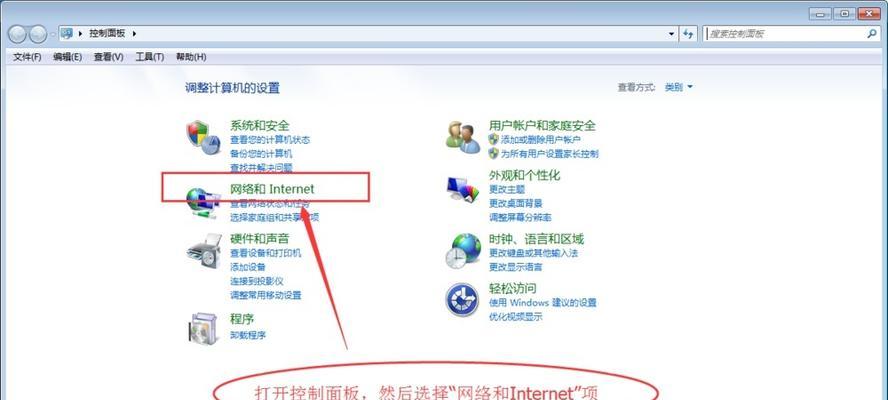
1.如何检查网络连接状态
在解决网络连接问题之前,首先需要检查电脑的网络连接状态。打开“网络和Internet设置”,点击“网络状态”,检查网络是否已连接。
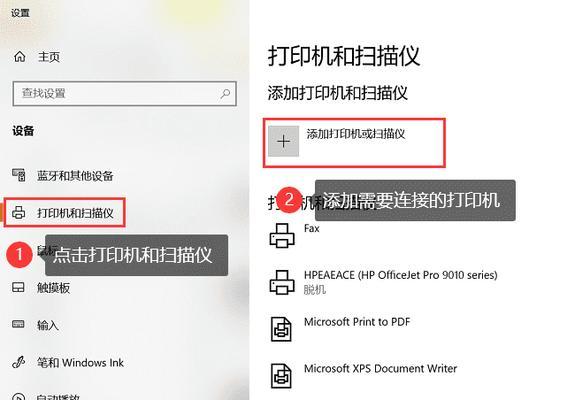
2.检查物理连接是否正常
若电脑显示已连接但无法上网,可能是物理连接出现问题。可以检查网线是否插好、路由器是否工作正常等。
3.重新启动路由器和电脑
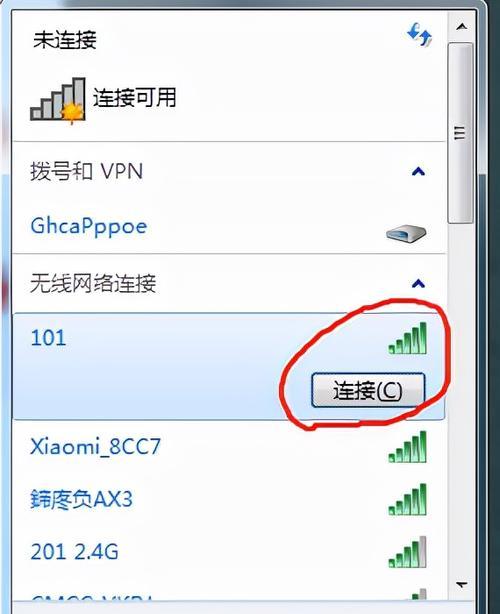
有时候路由器和电脑会出现缓存堆积等问题,导致无法连接网络。此时,我们可以尝试重新启动路由器和电脑,以清除缓存并重建连接。
4.检查IP地址设置
错误的IP地址设置可能导致网络无法连接。在“网络和Internet设置”中,选择“更改适配器选项”,右键点击网络适配器,选择“属性”,在“Internet协议版本4(TCP/IPv4)”中检查IP地址设置是否正确。
5.禁用防火墙和杀毒软件
有时候防火墙和杀毒软件会阻止网络连接,导致无法上网。我们可以尝试暂时禁用防火墙和杀毒软件,然后再次尝试连接网络。
6.重置网络设置
如果上述方法无效,我们可以尝试重置网络设置。在“网络和Internet设置”中,选择“网络状态”,点击“网络故障排除”,选择“重置网络”进行重置。
7.更新网卡驱动程序
过时的网卡驱动程序可能导致网络连接问题。我们可以打开设备管理器,找到网络适配器,右键点击选择“更新驱动程序”,更新网卡驱动程序。
8.使用网络故障排除工具
操作系统提供了网络故障排除工具,可以自动识别并修复一些常见的网络连接问题。我们可以通过运行“netshintipreset”命令或使用系统自带的故障排除工具进行修复。
9.检查DNS设置
错误的DNS设置也会导致网络无法连接。我们可以尝试将DNS服务器地址更改为公共DNS,如8.8.8.8或114.114.114.114,然后检查网络是否恢复正常。
10.联系网络服务提供商
如果尝试了以上方法仍然无法解决网络连接问题,可能是网络服务提供商的问题。此时,我们可以拨打网络服务提供商的客服热线寻求帮助。
11.安全上网常识
除了解决网络连接问题,我们还应该学会安全上网。避免点击可疑链接、下载不明文件等行为,确保网络连接的稳定和安全。
12.保护个人隐私
在使用网络的过程中,我们应该保护个人隐私。设置强密码、定期更新密码、避免在公共网络上登录个人账号等措施能够有效保护个人信息的安全。
13.优化网络连接
通过一些优化措施,我们可以提升网络连接的速度和稳定性。例如清理缓存、升级网络设备、使用优质的网络线等。
14.常见网络连接问题及解决方法
在实际使用中,我们经常会遇到一些常见的网络连接问题,例如WiFi密码错误、IP冲突等。本节将针对这些问题提供具体的解决方法。
15.小结
通过本文所提供的教程和方法,相信大家已经了解了如何解决电脑网络连接问题。在遇到网络连接问题时,不要惊慌,可以根据本文提供的方法逐一排查解决,以保持良好的网络连接。同时,也要注意网络安全和个人隐私的保护,确保网络使用的安全与稳定。




